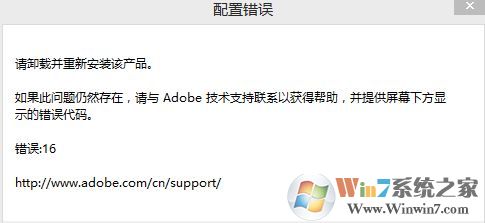
遇到该问题是由于photoshop运行权限不足导致的,我们可以按下面方法进行修复。
推荐:萝卜家园系统 GHOST WIN7 64位超级稳定旗舰版
Ghost Win10 1703 64位专业版创意者版V2017
步骤:
1、在 adobe photoshopC S6 上单击右键,选择【以管理员身份运行】查看能否正常运行。
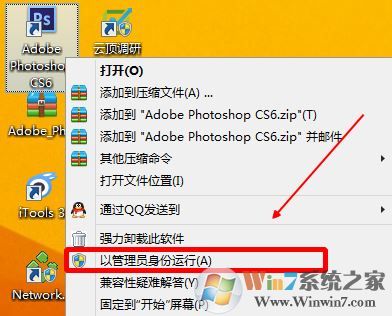
2、可以正常运行之后为了避免每次都要右键进行运行的麻烦,我们可以在ps上单击右键,选择【属性】;
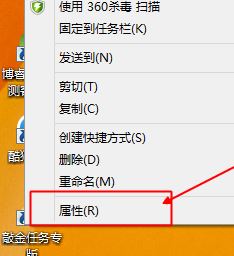
3、在弹出的属性对话框里选,切换到“兼容性”选项卡,在兼容模式下勾选,然后选择Window 8或Windows 7模式,然后我们在下面一定要勾选“以管理员身份运行此程序”再点击确认保存设置即可;
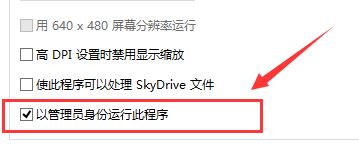
设置完成后,我们之后只需正常的双击鼠标左键即可打开photoshop cs6了!